淘宝卖家怎么免费自动上下架全店宝贝?
发布时间:2016-12-20 来源:查字典编辑
摘要:淘宝卖家为了增加入店流量会订购各种各样的优化软件,其中就有自动上下架软件服务,其实这类软件只能按卖家的安排或软件的自动安排进行上下架,它并不...
淘宝卖家为了增加入店流量会订购各种各样的优化软件,其中就有自动上下架软件服务,其实这类软件只能按卖家的安排或软件的自动安排进行上下架,它并不能给我们的宝贝找到最合适的下架时间点,所以今天跟大家分享一个有相同功能也完全免费的软件
1、下载安装淘宝助理,并打开登录
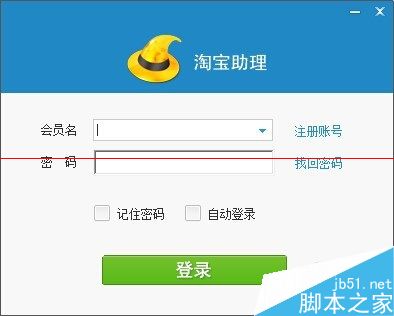
2、点击"宝贝管理"
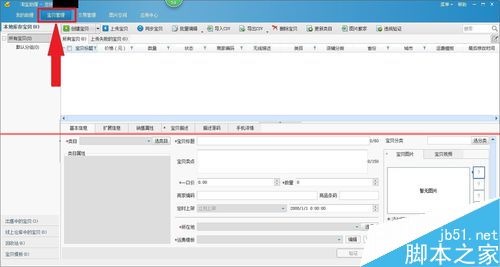
3、如果是第一次登录或店铺宝贝有变化的时候先点击一下"同步宝贝"
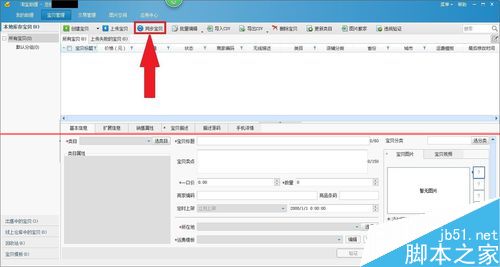
4、在界面左侧可以选择对哪些类目的宝贝进行编缉
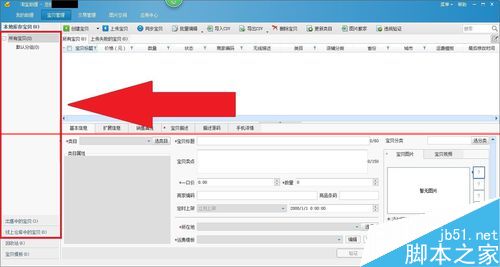
5、比如我选择"出售中的宝贝"之下的"所有宝贝"进行编缉,在红框的地方进行全选,或者选择哪几款宝贝进行编缉
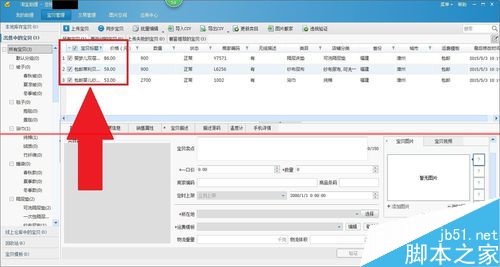
6、再点击"批量编缉"
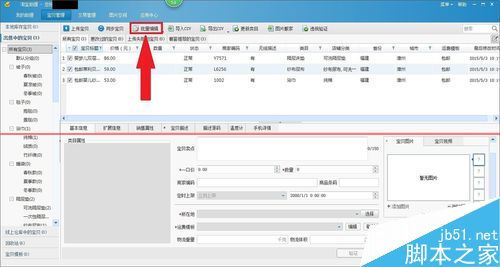
7、在弹出菜单中选择"上架处理"
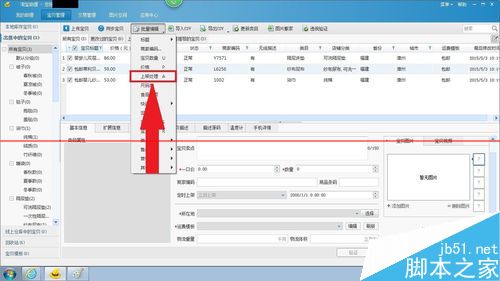
8、在弹出界面中选择"定时上架"
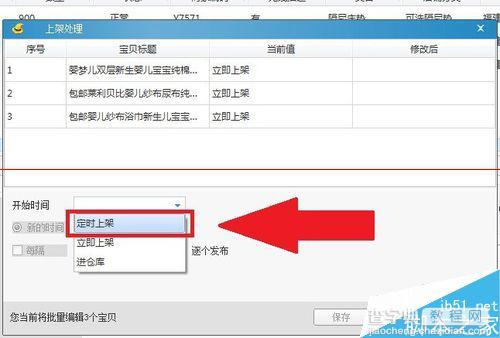
9、接下来就可以对宝贝进行上架时间的设置了,设置好之后记得点击"保存"

10、保存之后点击"上传宝贝",在弹出的界面再点击"上传",就可以了
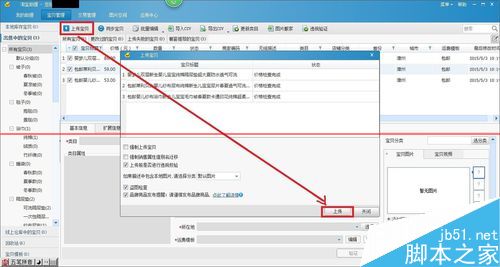
注意事项:如果遇到不能上传的宝贝,会有相应提示,跟据提示进行更改就行了。


